Microsoft Edge wird mit einem Lesemodus ausgeliefert. Wenn Sie eine Website besuchen und in den Lesemodus wechseln oder im Lesemodus im Internet surfen, werden alle Bilder und fast alle anderen Elemente, bei denen es sich nicht um Text handelt, von der Seite entfernt, sodass Sie sie problemlos lesen können. Der Lesemodus enthält standardmäßig neben dem Standardthema drei verschiedene Themen. Sie können wählen, wie groß oder klein der Text angezeigt wird. Hier ist wie.
Öffnen Sie Edge und klicken Sie auf die Schaltfläche Weitere Aktionen unteroben rechts. Klicken Sie ganz unten auf Einstellungen und scrollen Sie zum Abschnitt Lesen. Hier finden Sie zwei Dropdown-Menüs; eines für das als „Leseansicht-Stil“ bezeichnete Thema und das andere für die als „Leseansicht-Schriftgröße“ bezeichnete Textgröße.

Aus dem Lesestil können Sie auswähleneiner von vier Arten; Standard, hell, mittel und dunkel. Die Stile beziehen sich auf die Hintergrundfarbe der Seite und die kontrastierende Textfarbe. In der Schriftgröße der Leseansicht können Sie zwischen vier Textgrößen wählen. klein, mittel, groß und extra groß.
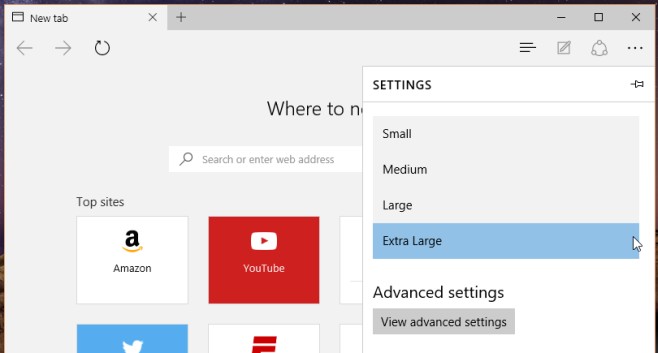
Sie können sowohl den Lesestil als auch den Lesestil ändernWenn Sie die Textgröße im Handumdrehen ändern, müssen Sie die Seite nicht aktualisieren. Die Themen sind die üblichen Hell-Dunkel-Themen, die Sie normalerweise beim Lesen von Apps für Smartphones sehen. Die Steuerung der Textgröße ist jedoch schrecklich eingeschränkt. Die Verwendung eines Schriftgrößentools erfordert nicht viel, und Microsoft hat sich gegen die Bereitstellung eines solchen Tools entschieden.













Bemerkungen